Sådan kontrolleres Bootrom-versionen af din iPhone 3GS?
Dette er et gæsteblad af Harold Hisona
Apple iPhone er blevet en nødvendighed i den moderne verden, ikke bare fordi den har slank design, men fordi den kan bruges på så mange måder. Dens effektivitet er lig med dens funktionalitet, at det blev en "næsten" perfekt lille computer.
For cirka to uger siden offentliggjorde Apple officielt den nye iOS4. Hvis du er en iPhone-bruger, skal du have vidst, at der er hundredvis af nye funktioner tilføjet til dette nye operativsystem. Du skal også have vidst, at kun tredje generationens iPhones kan få det nye OS. Kort sagt, kun iPhone 3GS kan blive jailbroken i iOS4.
Nu, hvis du bruger Pwnage Tool til at jailbreak din telefon, kræver den nuværende version af PwnageTool at din iPhone 3GS skal have den gamle version af Bootrom til at udføre en succesfuld jailbreak. Ellers vil din elskede gadget blive en junk. Derfor skal du kende Bootrom-versionen, før du beslutter dig for at gøre processen. Sådan er det.
Sådan Check Bootrom til Windows-brugere?
1. Du skal først sætte din iPhone i DFU-tilstand.
- Slut det til din computer ved hjælp af et USB-kabel.
- Sluk for det.
- Tryk og hold på POWER og HOME knappen i ca. 10 sekunder.
- Slip POWER-knappen, men fortsæt med at holde HOME-knappen nede i endnu 10 sekunder.
- IPhone-skærmen skal være tom, og din computer registrerer automatisk enheden i DFU-tilstand.
Bemærk: Hvis din iPhone viser skærmen "Opret forbindelse til iTunes", skal du sætte den i genopretningstilstand i stedet for DFU og gentage processen ovenfor.
2. Hvis din iPhone allerede er i DFU-tilstand, skal du gå til Kontrolpanel -> Hardware og lyd -> Enhedshåndtering
3. Søg efter " Universal Serial Bus Controllers ". Den findes i bunden af din Enhedshåndtering. Klik på "Plus" til venstre for at udvide, så kig efter Apple Mobile Device USB Driver og højreklik på det, og vælg derefter " Egenskaber ".
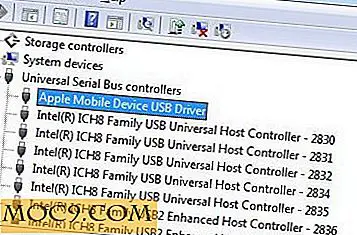
4. Der vises et nyt vindue. Klik på fanen " Detaljer ". Nu ville der være en drop-down menu. Klik på det og vælg Device Instance Path for at vise Bootrom-versionen i tekstområdet.

Den gamle BOOTROM skal vises som iBoot-359.3, mens den nye bliver iBoot-359.3.2 .
Sådan Check Bootrom til Mac-brugere?
1. Ligesom i Windows skal du sætte din iPhone i DFU-tilstand.
- Slut det til din computer ved hjælp af et USB-kabel.
- Sluk for det.
- Tryk og hold på POWER og HOME knappen i ca. 10 sekunder.
- Slip POWER-knappen, men fortsæt med at holde HOME-knappen nede i endnu 10 sekunder.
- IPhone-skærmen skal være tom, og din computer registrerer automatisk enheden i DFU-tilstand.
Bemærk: Hvis din iPhone viser skærmen "Opret forbindelse til iTunes", skal du sætte den i genopretningstilstand i stedet for DFU og gentage processen ovenfor.
2. Når din gadget er i DFU-tilstand, kan du følge nedenstående trin. Gå til Programmer -> Hjælpeprogrammer -> Systemprofil
3. Prøv at navigere under " Indholdet ", indtil du finder følgende.
Indhold -> USB -> Hardware
4. Ved at gøre trin 3 kan du navigere gennem USB-muligheder til højre. Søg efter og klik på Apple Mobile Device (DFU-tilstand) for at afsløre " Serienummer ".

Endnu engang skal den gamle Bootrom vises som iBoot-359.3 og den nye som iBoot-359.3.2 .
For at bringe din iPhone til livs, skal du holde knappen HOME og POWER i et par sekunder, indtil Apple-logoet vises.
Husk, formålet med dette indlæg er at lære dig at bestemme bootrom versionen af din iPhone og se om det er okay at jailbreak det i iOS4. Den faktiske jailbreaking proces kan præsenteres i næste indlæg. Har du spørgsmål, præciseringer og forslag, er du velkommen til at forlade kommentarer nedenfor, og vi vil komme tilbage til dig.
Billedkredit: adria.richards

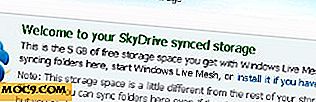

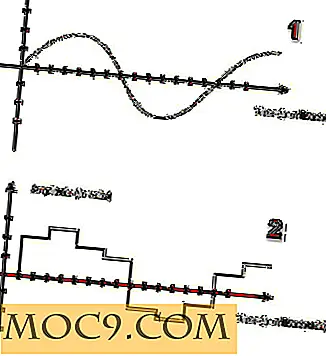



![Bliv en Arduino Expert med denne E-Book Bundle [MTE Deals]](http://moc9.com/img/mtedeals-021316-arduino-wearable-projects.jpg)